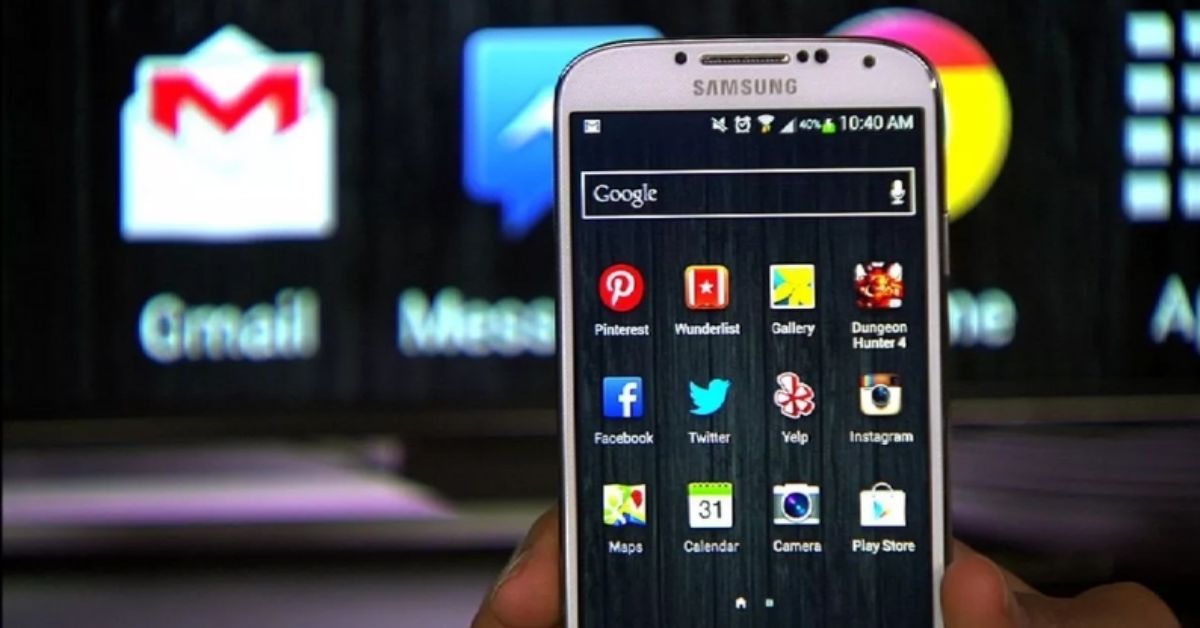Kết nối Miracast được biết đến là chuẩn kết nối không dây phổ biến nhất hiện nay trong các thiết bị di động. Vậy Miracast là gì? Thông qua bài viết dưới đây hãy cùng Hoàng Hà tìm hiểu tổng quan chi tiết về kết nối này và cách sử dụng của nó như thế nào.
Kết nối Miracast là gì?
Kể nối Miracast được hiểu nôm na là công nghệ được ra đời với mục đích chia sẻ nội dung từ màn hình này sang một màn hình khác hoặc trên màn hình máy chiếu. Nội dung có thể là bản powerpoint, video, hình ảnh hoặc ứng dụng. Do đó, có thể hiểu kết nối Mira-cast là kết nối không dây để trình chiếu những nội dung trên một thiết bị lên một màn hình khác để có thể dễ dàng xem và theo dõi.

Thông thường, kết nối Mira-cast được gọi là HDMI kết nối không dây. Tuy nhiên, bạn không cần phải sử dụng đến dây cáp kết nối HDMI để nối giữa hai thiết bị với nhau. Kết nối Mira-cast được sử dụng ở những nơi có Wifi với số lượng người sử dụng ít và các thiết bị kết nối đơn giản. Điều này sẽ giúp đảm bảo được sự kết nối ổn định giữa các thiết bị một cách thuận lợi và sẽ không lo lắng bị ngắt quãng.
Tìm hiểu về cách thức hoạt động của Miracast
Nguyên lý hoạt động của kết nối Mira-cast dựa trên tiêu chuẩn WiFi Direct, cho phép hai thiết bị kết nối trực tiếp với nhau mà không cần thông qua bộ định tuyến Wifi. Tiêu chuẩn này được phát triển bởi Wi-Fi Alliance, một tổ chức phi lợi nhuận tập hợp các công ty công nghệ hàng đầu thế giới.
Trong quá trình kết nối, thiết bị gửi sẽ bắt đầu quét các thiết bị nhận Mira-cast trên khu vực lân cận. Khi một thiết bị nhận được phát hiện, thiết bị gửi sẽ gửi một yêu cầu kết nối. Thiết bị nhận sẽ chấp nhận hoặc từ chối yêu cầu.

Nếu yêu cầu được chấp nhận, hai thiết bị sẽ thiết lập một kết nối trực tiếp với nhau. Kết nối này sử dụng băng tần 5GHz, cho phép truyền dữ liệu ở tốc độ cao. Trên thiết bị gửi, nội dung màn hình sẽ được mã hóa và truyền qua kết nối Miracast.
Trên thiết bị nhận, nội dung này sẽ được giải mã và hiển thị trên màn hình. Kết nối Mira-cast có thể được sử dụng để chia sẻ nội dung màn hình từ thiết bị di động sang TV, máy chiếu hoặc màn hình khác. Nó cũng có thể được sử dụng để chơi trò chơi điện tử hoặc điều khiển các thiết bị gia dụng thông minh.
Điểm nổi bật của kết nối Miracast
Kết nối không dây này được ưa chuộng sử dụng bởi một số điểm nổi bật và lợi ích mà nó mang lại dưới đây:
- Giúp người dùng dễ dàng và nhanh chóng kết nối với chất lượng hình ảnh và âm thanh tốt và nguyên vẹn.
- Có thể phát trực tiếp màn hình đang chơi game, xem phim hoặc hình ảnh từ các thiết bị như điện thoại, máy tính, laptop, ipad trên màn hình chiếu với tốc độ nhanh chóng, ổn định với thao tác đơn giản.
- Người dùng dễ dàng kết nối không dây từ điện thoại qua tivi để dễ dàng nghe phát với âm thanh có chất lượng cao.
- Người dùng hoàn toàn có thể dùng chuột hoặc thao tác trên màn hình của điện thoại, máy tính, laptop hoặc ipad.

Mặc dù kết nối Mira-cast có một số điểm nổi bật mang lại lợi ích cho người tiêu dùng nhưng vẫn còn một số nhược điểm cần khắc phục như:
- Người dùng phải đảm bảo được đường truyền mạng trong trạng thái ổn định và không chập chờn .
- Bạn không thể phát video lên trên tivi và đồng thời dùng smartphone để làm điều khiển.
- Kết nối Mira-cast chỉ có tính năng trình chiếu nội dung màn hình phụ lên trên màn hình chính.
- Không phải bất kỳ thiết bị nào cũng được hỗ trợ tích hợp kết nối Mira-cast.
Những thiết bị nào được hỗ trợ kết nối Miracast?
Hiện nay các thiết bị đều được hỗ trợ kết nối Miracast nhưng cần phải đáp ứng đầy đủ các yêu cầu sau:
- Máy tính PC, laptop cần phải có hệ điều hành Windows 10 trở lên.
- Điện thoại phải được sử dụng cài đặt hệ điều hành Android 4.2, Android 5.
- Để có thể kết nối Mira-cast thì điện thoại phải dùng màn hình với tính năng Screen Morning hay Smart View.
- Các tivi của tất cả các hãng hiện nay đều có tính năng kết nối Mira-cast.

Hướng dẫn cách kiểm tra thiết bị có được kết nối Miracast hay không?
Nếu bạn muốn biết được thiết bị của mình có được hỗ trợ kết nối Miracast hay không thì cần phải bảo đảm được cả hai thiết bị truyền và nhận được hỗ trợ kết nối Mira-cast. Tuy nhiên, nếu cả hai thiết bị nhận và truyền không được hỗ trợ tính năng kết nối Mira-cast thì hoàn toàn không thể phát dữ liệu từ màn hình này qua màn hình khác. Lúc này, bạn cần phải chuẩn bị dụng cụ hỗ trợ đó là bộ chuyển tiếp kết nối Mira-cast hoặc phải nâng cấp đối với hệ điều hành cho thiết bị.
Tuy nhiên, đối với hệ điều hành Win 8.1 thì người dùng hoàn toàn có thể dùng một ứng dụng thứ 3 để có thể kết nối Mira-cast. Tuy nhiên, tốt nhất bạn chỉ nên sử dụng hệ điều hành được tích hợp với kết nối Mira-cast đã có sẵn trong cài đặt thiết bị.

Đối với smartphone thuộc hệ điều hành Andrioid 6 hoặc những phiên bản sau đó , nếu muốn được trình chiếu lên màn hình chính thì phải cài đặt Chromecast. Đối với người dùng sử dụng điện thoại iOS thì phải sử dụng tính năng Screen Mirroring thì mới được phép phát nội dung lên màn hình chính.
Hướng dẫn cách để kết nối điện thoại smartphone với tivi thông qua Miracast
Thông thường trên điện thoại, tính năng này sẽ xuất hiện ở mục Cài đặt kết nối. Tuy nhiên, tùy vào hãng điện thoại thì sẽ có cách gọi khác nhau. Trước khi kết nối smartphone với tivi thì bạn cần phải đảm bảo cả hai thiết bị đều đủ điều kiện được hỗ trợ Miracast. Dưới đây là hướng dẫn cách để bạn có thể kết nối điện thoại của mình với tivi thông qua Mira-cast:
- Bước 1: Đầu tiên, smartphone và tivi cần đảm bảo sử dụng chung một kết nối Internet Wifi hoặc smartphone sẽ bắt được tín hiệu Wifi Direct được phát trực tiếp từ Tivi. Tuy nhiên cách này chỉ áp dụng khi không có mạng kết nối Wifi tại nhà bạn.
- Bước 2: Sau đó, bạn cần phải bật tính năng kết nối Mira-cast trên smartphone. Sau đó, smartphone sẽ tự động dò tìm tín hiệu tivi rồi chọn thiết bị kết nối.
- Bước 3: Sau khi kết nối thành công thì màn hình smartphone sẽ được phát trực tiếp lên tivi.
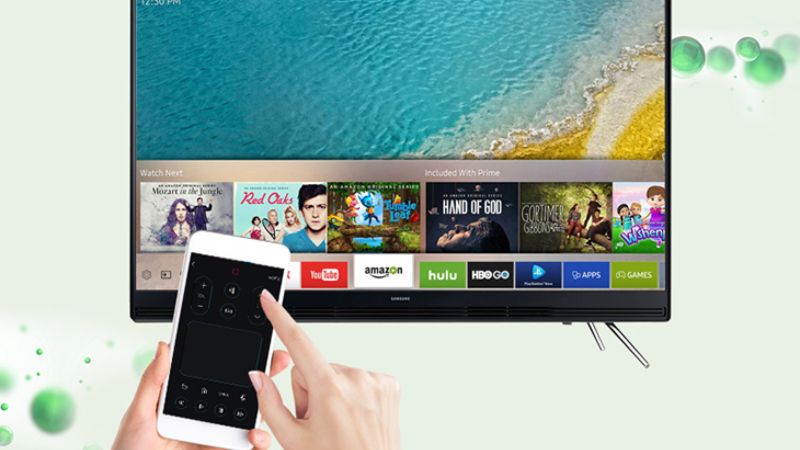
So sánh Miracast với Chromecast và Airplay khác nhau như thế nào?
Miracast, Chromecast và AirPlay đều là các công nghệ kết nối không dây cho phép bạn chia sẻ màn hình của thiết bị di động hoặc máy tính lên màn hình lớn hơn, chẳng hạn như TV hoặc máy chiếu. Tuy nhiên, giữa ba công nghệ này có một số điểm khác biệt cơ bản, bao gồm:
Chức năng
Miracast là một công nghệ phản chiếu màn hình (screen mirroring), tức là nó sẽ hiển thị chính xác mọi thứ đang hiển thị trên màn hình thiết bị di động hoặc máy tính lên màn hình lớn.
Trong khi, Chromecast và AirPlay cũng có thể được sử dụng để phản chiếu màn hình, nhưng chúng cũng có thể được sử dụng để truyền phát nội dung (media streaming), tức là chỉ truyền phát một số nội dung cụ thể từ thiết bị di động hoặc máy tính lên màn hình lớn, chẳng hạn như phim, video, bài hát.

Khả năng tương thích
Mira-cast là một công nghệ mở, có nghĩa là nó được hỗ trợ bởi nhiều thiết bị từ nhiều nhà sản xuất khác nhau. Còn Chromecast chỉ được hỗ trợ bởi các thiết bị của Google, bao gồm điện thoại Android, máy tính bảng Android, máy tính xách tay Chromebook và TV thông minh có hỗ trợ Chromecast.
Đối với AirPlay chỉ được hỗ trợ bởi các thiết bị của Apple, bao gồm iPhone, iPad, iPod touch, máy tính Mac và TV thông minh có hỗ trợ AirPlay.
Chất lượng hình ảnh
Về chất lượng hình ảnh, Mira-cast có thể hỗ trợ độ phân giải lên đến 4K UHD (3840 x 2160). Trong khi đó, Chromecast và AirPlay có thể hỗ trợ độ phân giải lên đến 1080p Full HD (1920 x 1080).

Kết nối
Miracast sử dụng giao thức Wi-Fi Direct để kết nối giữa thiết bị di động hoặc máy tính và màn hình lớn. Đối với Chromecast sử dụng giao thức DIAL (Device Discovered and Interface Layer) để kết nối giữa thiết bị di động hoặc máy tính và Chromecast. Còn AirPlay sử dụng giao thức AirPlay để kết nối giữa thiết bị di động hoặc máy tính và thiết bị AirPlay.
Giá cả
Dưới đây là sự khác biệt về giá cả của 3 loại kết nối :
- Miracast là một công nghệ tiêu chuẩn, do đó nó được tích hợp sẵn trong nhiều thiết bị.
- Chromecast là một thiết bị phần cứng nhỏ gọn, có giá bán từ khoảng 200.000 đồng.
- AirPlay là một tính năng phần mềm được tích hợp sẵn trong các thiết bị của Apple.

Nhìn chung, Mira-cast là một lựa chọn tốt nếu bạn muốn kết nối một thiết bị di động hoặc máy tính với màn hình lớn mà không cần lo lắng về khả năng tương thích. Chromecast và AirPlay là những lựa chọn tốt hơn nếu bạn muốn có thêm tính năng truyền phát nội dung hoặc chất lượng hình ảnh cao hơn.
Những sự cố thường gặp khi kết nối Miracast
Cũng giống như bất kỳ công nghệ nào khác, Miracast cũng có thể gặp phải một số sự cố. Dưới đây là những sự cố thường gặp khi sử dụng kết nối Miracast:
- Thiết bị không hỗ trợ Miracast: Điều đầu tiên cần kiểm tra là cả thiết bị di động và màn hình đều hỗ trợ Miracast. Bạn có thể kiểm tra thông tin này trên trang web của nhà sản xuất hoặc trong sách hướng dẫn sử dụng.
- Bật Wifi: Miracast sử dụng Wifi để truyền dữ liệu, vì vậy cả hai thiết bị cần được kết nối với cùng một mạng Wifi.
- Tắt các ứng dụng đang chạy nền: Các ứng dụng đang chạy nền có thể gây nhiễu cho kết nối Miracast. Hãy thử tắt các ứng dụng không cần thiết trước khi kết nối.
- Cập nhật phần mềm: Các bản cập nhật phần mềm thường bao gồm các bản sửa lỗi và cải tiến hiệu suất, vì vậy hãy đảm bảo rằng cả hai thiết bị đều được cập nhật lên phiên bản phần mềm mới nhất.
- Đặt lại thiết bị: Nếu bạn đã thử tất cả các giải pháp trên mà vẫn không thành công, bạn có thể thử đặt lại thiết bị. Điều này sẽ xóa tất cả dữ liệu và cài đặt, vì vậy hãy đảm bảo sao lưu dữ liệu của bạn trước khi thực hiện.

Tổng kết
Thông qua bài viết trên, bạn cũng đã biết được kết nối Miracast là gì và có trên những thiết bị nào. Bên cạnh đó, Hoàng Hà Mobile đã hướng dẫn bạn cách sử dụng kết nối Mira-cast giữa điện thoại với tivi.
Xem thêm: